С помощью переключателя в области Направлениезадают вид тиснения: если переключатель установлен в положение Вверх, изображение слоя будет иметь выпуклый вид, а если в положение Вниз– вогнутый.
Ползунком Размерустанавливают ширину фаски. Изменяя размер, вы придаете объекту более или менее вогнутый или выпуклый вид.
Естественность иллюзии объема достигают подсветкой и затенением фаски. Создается ощущение, что изображение освещается, так как некоторые грани фаски остаются затемненными. Направление затемнения фаски устанавливают ползунком Угол.
Режим наложения тени и подсветки, то есть взаимодействие цветов фаски с нижележащим изображением слоя, можно выбрать в соответствующих раскрывающихся списках. Кроме того, вы можете выбрать цвет подсветки и тени фаски, а также степень непрозрачности тени и подсветки.
Данный стиль просто заливает изображение слоя сплошным цветом. Цвет слоя, а также режим наложения цвета можно выбрать.
Данный стиль действует аналогично вышеописанному, но заливает изображение слоя градиентом (рис. 5.15).

Рис. 5.15.Пример использования стиля Наложение градиента
Вы можете выбрать градиент, его стиль и направление, а также создать собственный градиент. Создание градиента мы описывали ранее.
Стиль Обводкасоздает линию, проходящую по контуру изображения слоя, то есть по границе видимого изображения слоя (рис. 5.16).

Рис. 5.16.Пример использования стиля Обводка
Перемещая ползунок Размер, устанавливают толщину линии обводки. Толщина обводки задается в пикселах (рис. 5.17).
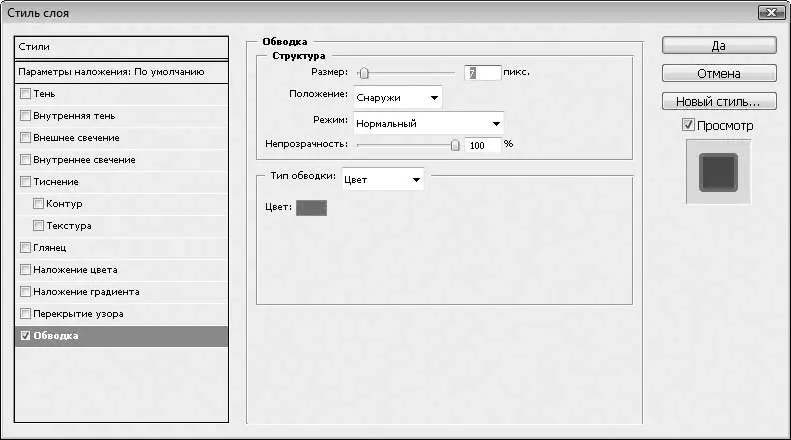
Рис. 5.17.Настройки стиля Обводка
С помощью образца Цветвы можете выбрать любой цвет для линии обводки.
Важную настройку выбирают в раскрывающемся списке Положение.
• Снаружи. Толщина линии обводки распространяется наружу от изображения слоя, то есть размер изображения слоя увеличивается на толщину линии обводки.
• Внутри. Размер изображения не увеличивается. Обводка распространяется внутрь изображения, при этом часть изображения, «попавшая» под линию обводки, закрашивается этой линией.
• По центру. Центр ширины линии обводки проходит по контуру изображения. Таким образом, половина толщины линии обводки оказывается снаружи изображения, а половина – внутри.
В раскрывающемся списке Тип обводкивыбирают тип заливки линии обводки. По умолчанию предлагается сплошной красный цвет, но вы можете выбрать и градиентную заливку, и заливку узором. При этом в диалоговом окне появляются элементы управления для настройки и создания градиента или узора.
Стиль Внешнее свечениесоздает вокруг изображения слоя иллюзию свечения, как, например, от неоновой рекламы (рис. 5.18).

Рис. 5.18.Пример использования стиля Внешнее свечение
Вы можете выбрать цвет свечения или градиент. Кроме того, градиент можно создать самостоятельно.
В раскрывающемся списке Методвыбирают тип свечения: Мягкийили Точный, а с помощью ползунков Размахи Размерустанавливают размер и плотность свечения. Для свечения можно также выбрать любой режим наложения цвета.
Обратите внимание, вы также можете выбрать стиль Внутреннее свечение. Данный стиль действует точно так же, как и Внешнее свечение, но свечение распространяется не наружу, а внутрь изображения.
Итак, после того как стили применены, нажмите кнопку Дав диалоговом окне Стиль слоя. Отметим, что стили в дальнейшем можно отменить даже в другом сеансе работы с программой, но для этого файл должен быть сохранен в формате PSD и никаком другом. К тому же стили невозможно будет откорректировать или отменить, если вы объедините слои. Иными словами, стиль – это набор настроек определенного слоя, который распознается только в редакторе Photoshop и сохраняется только в файле PSD. В файлах другого формата стиль также останется, но, например, появившаяся в результате применения стиля тень будет просто частью общего изображения. Убрать эту тень уже будет нельзя. Некоторые программы от компании Adobe поддерживают импорт стилей из файлов PSD. Так, при импорте PSD-файла в приложение After Effects вам будет предложено импортировать слои без стилей или с примененными стилями.
Читать дальше
Конец ознакомительного отрывка
Купить книгу
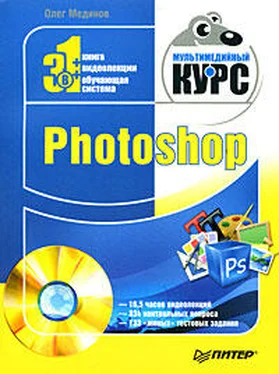


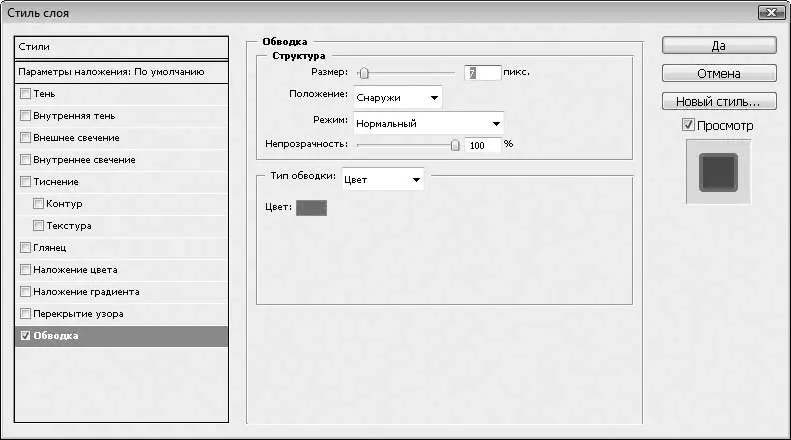






![Олег Будницкий - Терроризм в Российской Империи. Краткий курс [калибрятина]](/books/387725/oleg-budnickij-terrorizm-v-rossijskoj-imperii-kra-thumb.webp)





